场景:误删Windows 10上的用户文件夹
“朋友你好!我不小心删除了我电脑上的用户文件夹,但我不知道如何恢复它。你能给我一些建议或方法来恢复用户文件夹吗?谢谢了!”
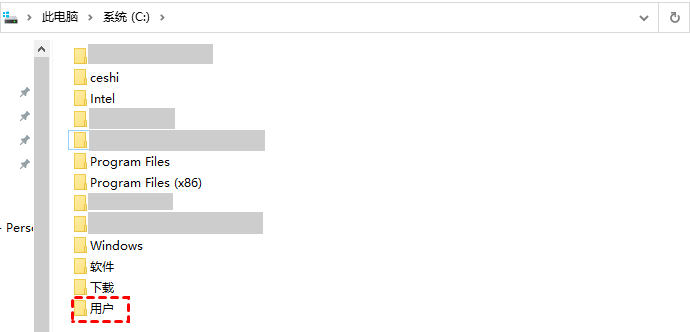
关于用户文件夹
用户文件夹是Windows电脑的重要组成部分。每个用户都有自己的用户文件夹,其中将包含重要的库文件夹,例如文档、下载、图片和音乐,以及用户的凭据和运行电脑所需的其他信息。
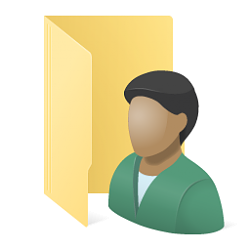
当C盘快满时,许多用户倾向于删除一些数据以释放存储空间。在清除缓存的过程中部分用户可能会不小心删除了用户文件夹,在这种情况下,我们可以恢复Windows 11、10上误删除的用户文件夹吗?可以的。本指南将向你展示解决误删C盘用户文件夹怎么恢复的4种方法。
如何恢复误删的用户文件夹?
在这一部分中,我们列出了4种可行的方法,以帮你在Windows 11、10上恢复意外删除的用户文件夹。继续阅读本文,查看详细步骤。
方法1. 通过注册表编辑器恢复用户文件夹
此方法是通过注册表编辑器找回Windows 10、11上已删除的用户文件夹。操作可以分为以下三个阶段。
阶段1. 找出你的安全标识符
1. 在搜索框中搜索“cmd”,然后选择“以管理员身份运行”。
2. 输入“whoami /user”并点击“回车”,即可看到当前账号的SID。
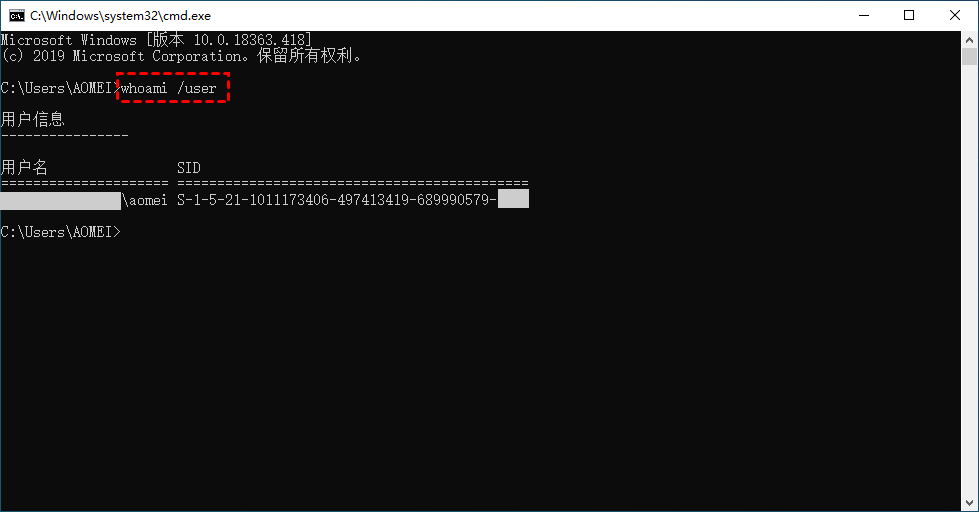
阶段2. 编辑注册表
1. 同时按“Win + R”,然后输入“regedit”,点击“确定”打开注册表编辑器。
2. 导航至:
HKEY_LOCAL_MACHINE>SOFTWARE>Microsoft>Windows NT>CurrentVersion>ProfileList
然后你将在ProfileList文件夹中看到一个SID列表。
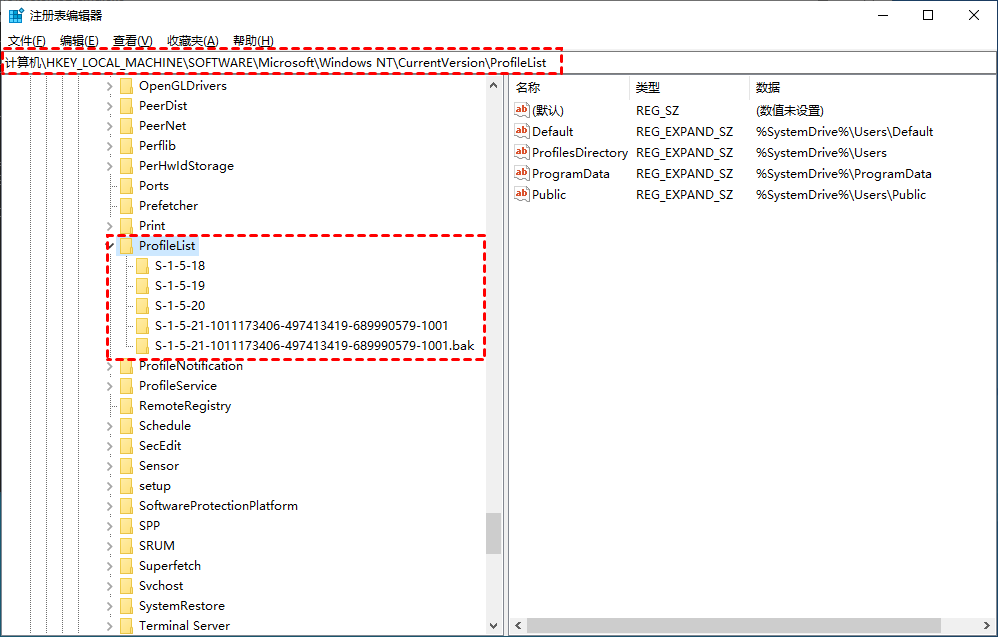
阶段3. 在Windows 10中恢复用户文件夹
你可以选择以下选项之一来恢复用户文件夹。
▶ 选项1:删除重复文件夹
如果SID列出两次,你可以删除没有.BAK扩展名的文件夹。右键点击左侧窗格中的文件夹,然后点击“删除”。
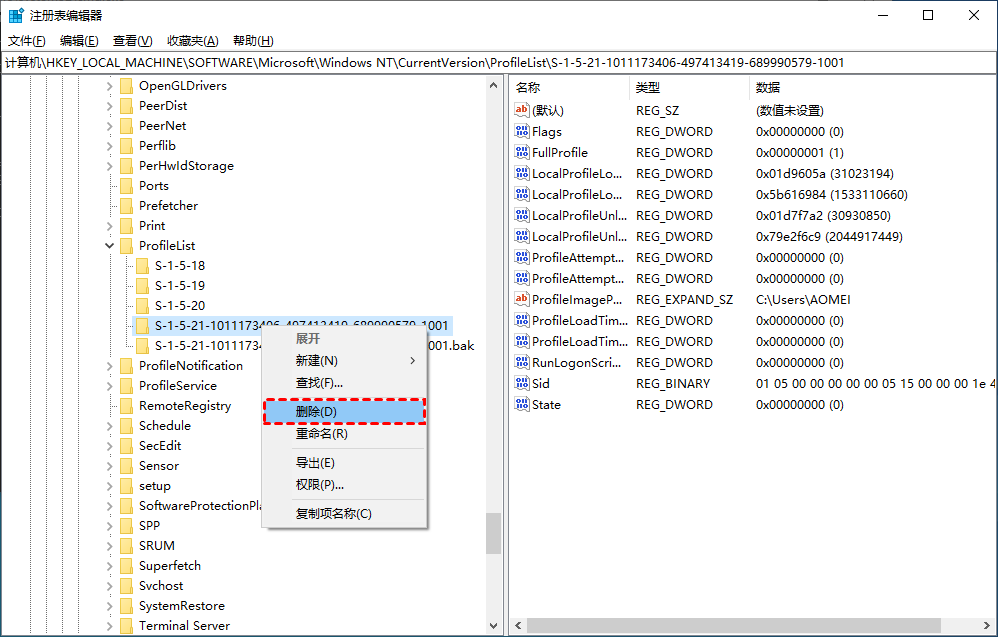
▶ 选项2. 重命名.BAK文件夹
1. 右键点击与你的SID匹配且扩展名为.BAK的文件夹。
2. 点击“重命名”,然后删除.BAK。按“回车”键保存更改。
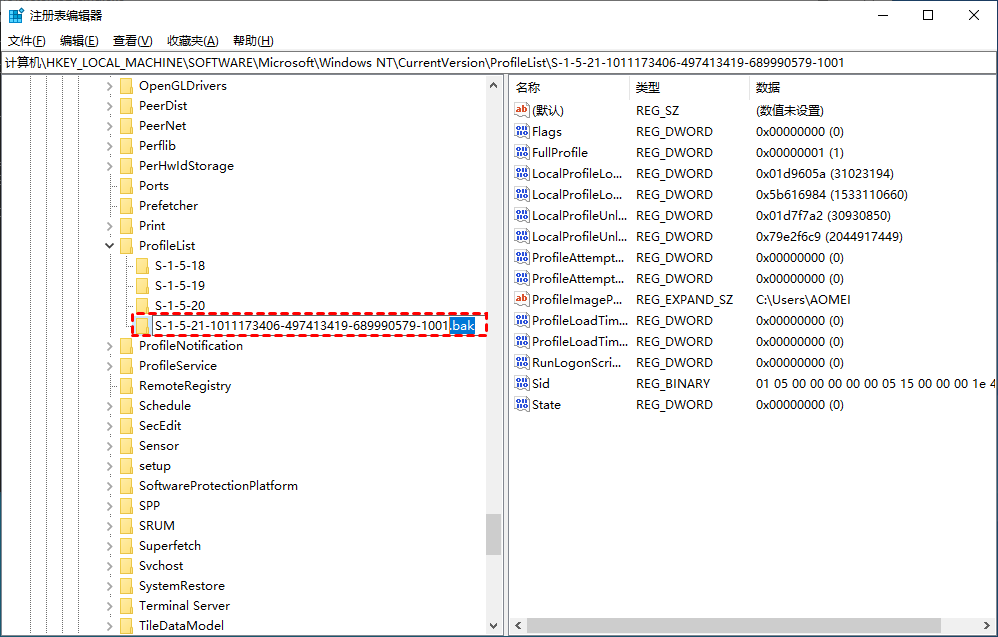
操作完成后,重新启动你的电脑,然后按“Win + R”打开对话框。键入“C:\Users”以检查你是否成功恢复已删除的用户文件夹。
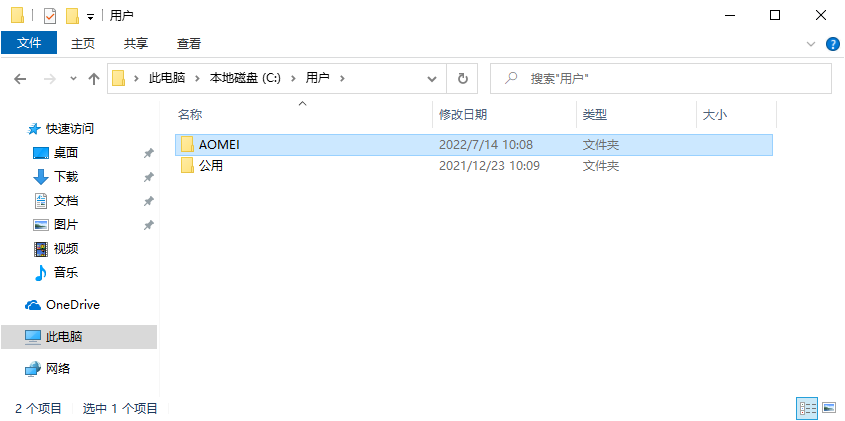
方法2. 通过系统还原恢复用户文件夹
如果以上方法无法帮助你恢复已删除文件夹,那么误删C盘用户文件夹怎么恢复?其实执行系统还原也是实现目标的一个解决方案。
1. 在搜索框中输入“创建还原点”,然后点击“打开”。
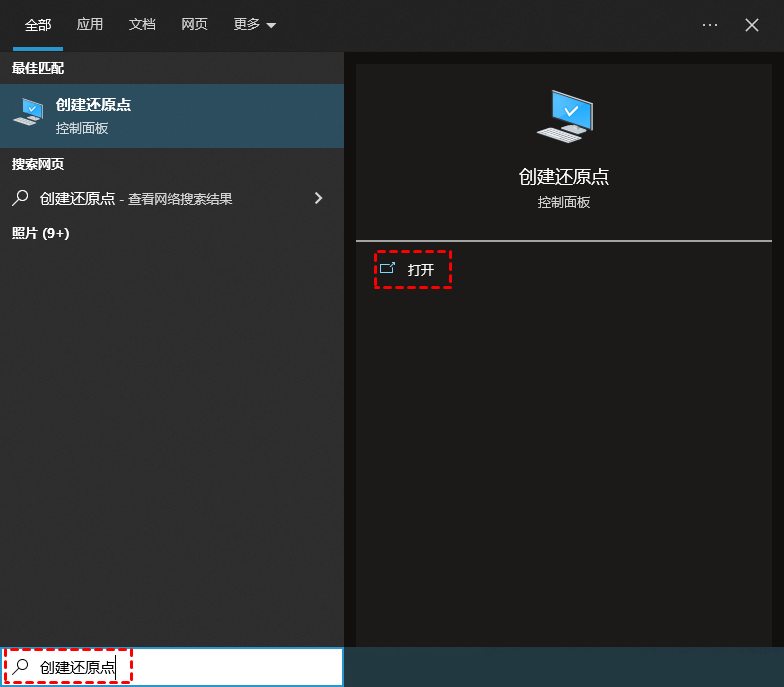
2. 单击“系统还原” > “下一步”。
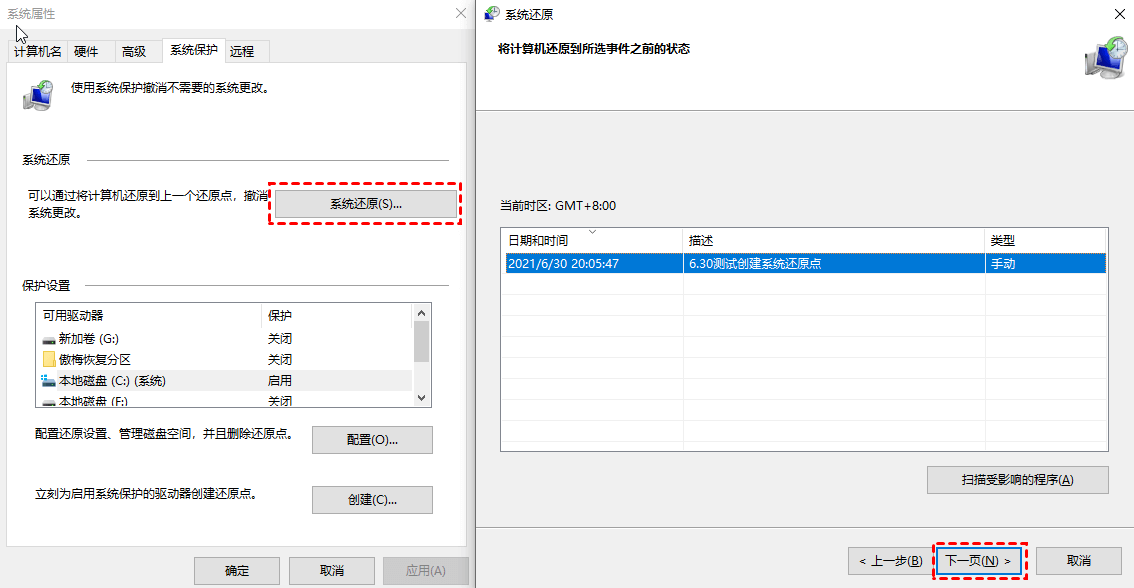
3. 从列表中选择一个还原点并“扫描受影响的程序”,以确认在还原过程后将被清除的项目。然后关闭窗口。
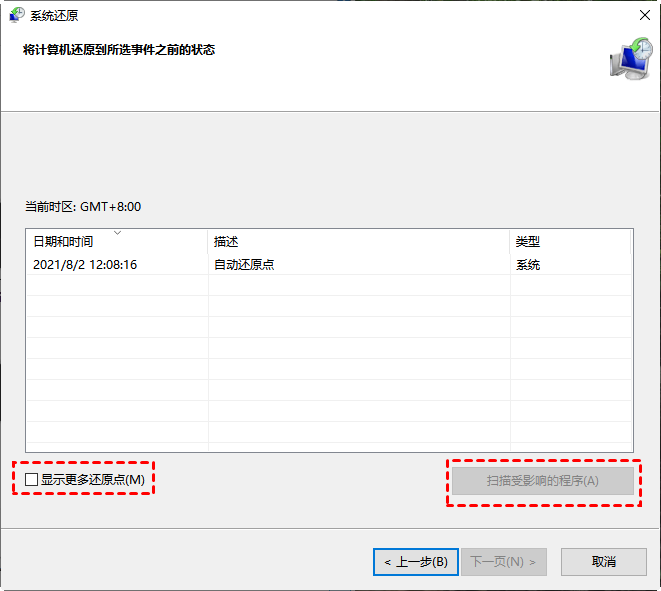
4. 检查你选择的还原点后,单击“完成” > “下一步”。
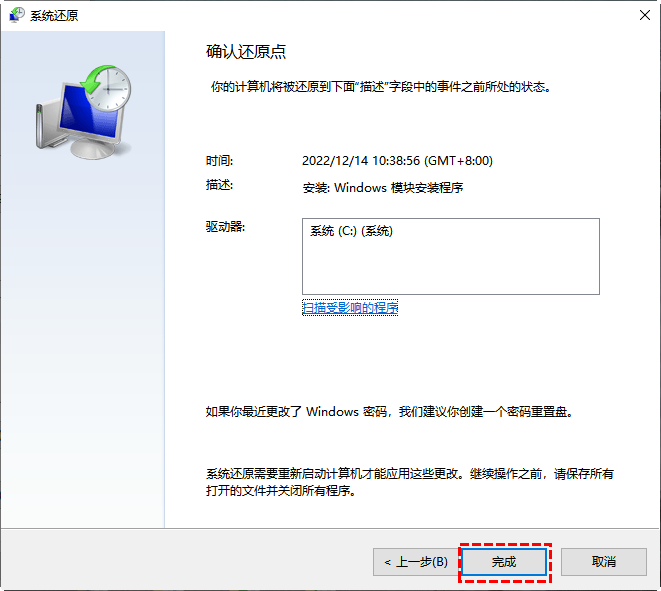
5. 系统会提示你单击“是”按钮以启动该过程。请注意,恢复过程不能中断。
方式3. 通过文件历史记录恢复用户文件夹
另一个有用的工具是文件历史记录,如果你启用了文件历史记录备份用户文件夹,则可以通过它恢复用户文件夹。
如果不确定是否已启用它,请转到“控制面板” > “系统安全” > “文件历史记录”。如果显示“关闭”,则文件历史记录已被激活。
1.在任务栏上的搜索框中键入“文件历史记录”。
2.从搜索结果中选择“通过文件历史记录还原你的文件”并点击“打开”。
3.在弹出窗口中,选择需要的文件然后点击绿色还原图标以恢复你想要的版本。
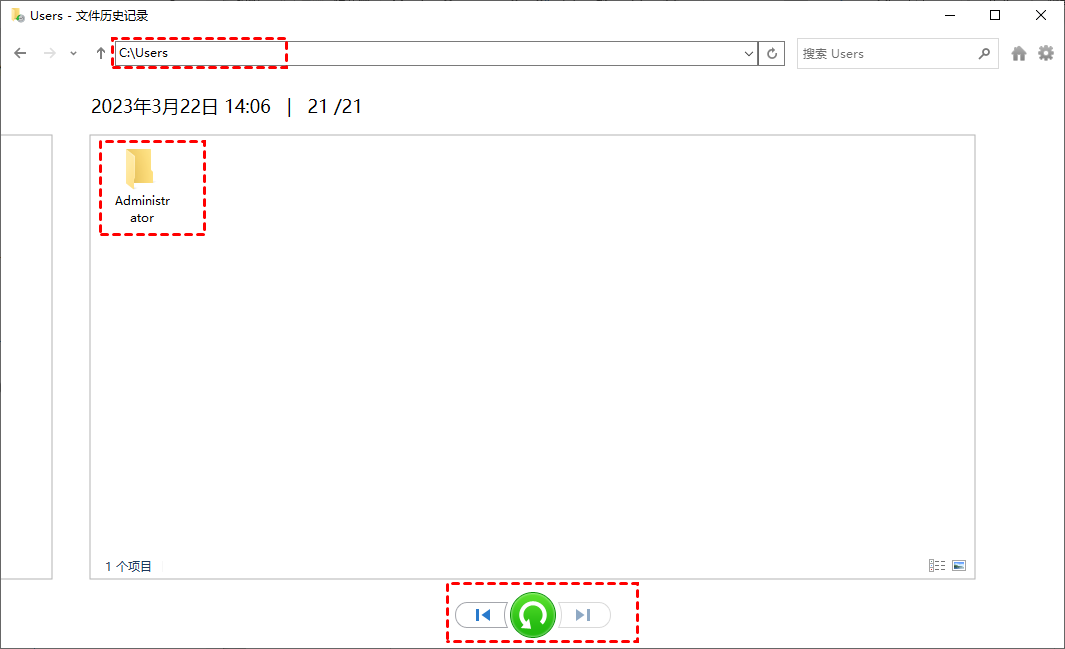
方法4. 使用傲梅恢复之星恢复用户文件夹
如果上述解决方案对你不起作用,那么误删C盘用户文件夹怎么恢复?可以使用专业的数据恢复软件来恢复已删除的用户文件夹,例如傲梅恢复之星。使用它,整个数据恢复过程将变得简单有效。它能够恢复多种类型的文件,如Excel、PPT、Word、照片、Zip文件等200+数据,兼容Windows 11/10/8/7和Windows Server。
1. 在你的电脑上下载安装运行傲梅恢复之星,识别到磁盘后,选择在删除之前包含所需文件的分区/磁盘,然后单击“开始扫描”。

2. 自动执行快速扫描和深度扫描后,你将看到已删除和丢失的文件。

3. 检查扫描结果并选择你需要的数据。然后单击“恢复 x 个文件”并将这些恢复的文件保存在新位置。

扩展阅读:备份你的电脑以避免再次丢失数据
数据丢失会给很多用户带来困扰和损失,为避免下次丢失数据,在此推荐一款专业的电脑备份工具,傲梅轻松备份。与文件历史记录和Windows备份只能备份C盘上的文件不同,傲梅轻松备份允许你有选择地备份文件夹或备份内部/外部磁盘、SD卡等上的数据。
1. 在傲梅轻松备份主界面中点击“备份”>“文件备份”。
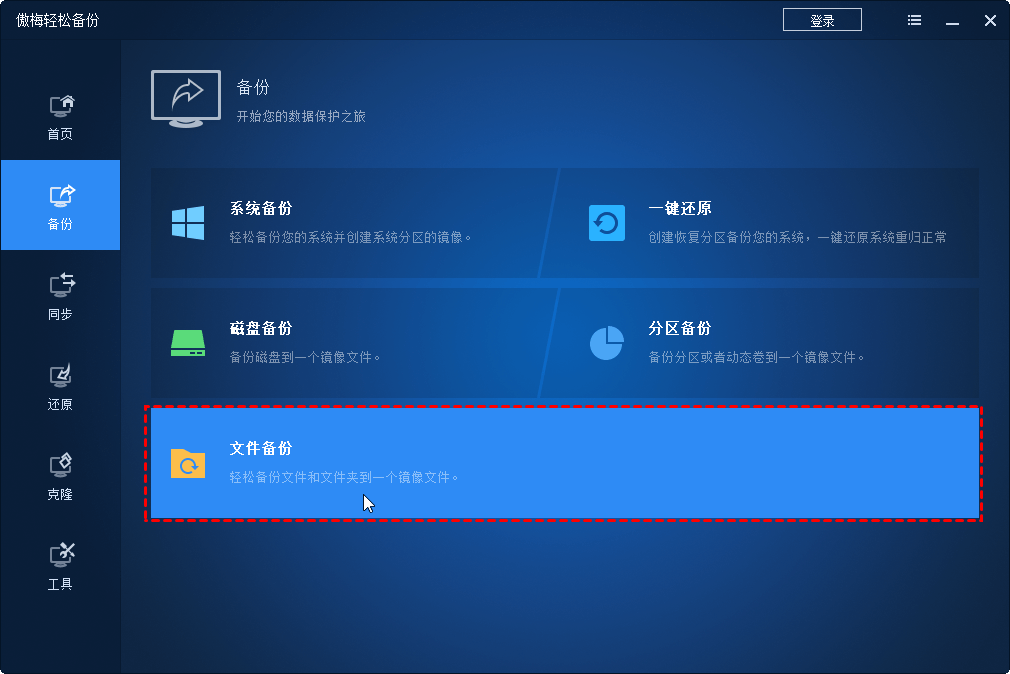
2. 点击“添加目录”或“添加文件”以选择你想要备份出来的重要数据。
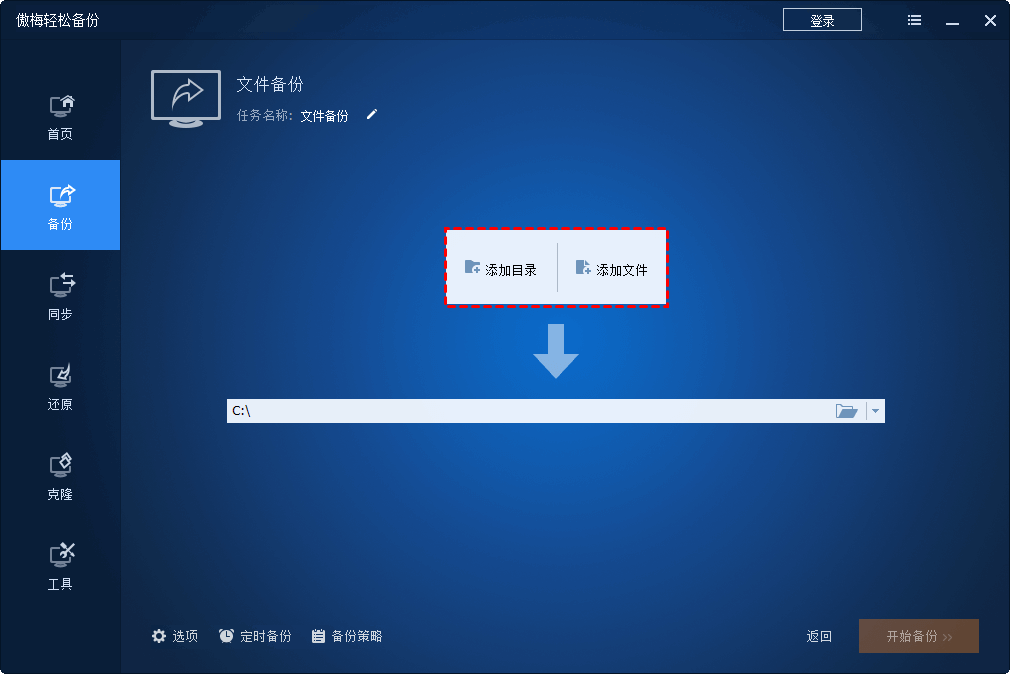
3. 点击下方长条框选择存储映像文件的目标路径。
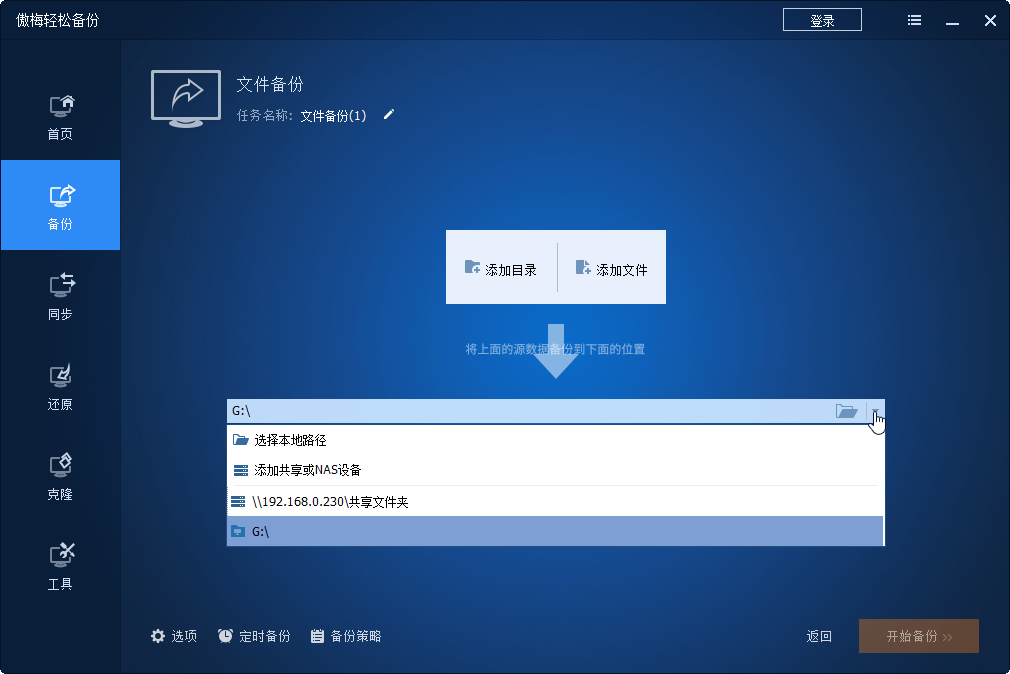
4. 确认操作并点击“开始备份”以执行备份任务。
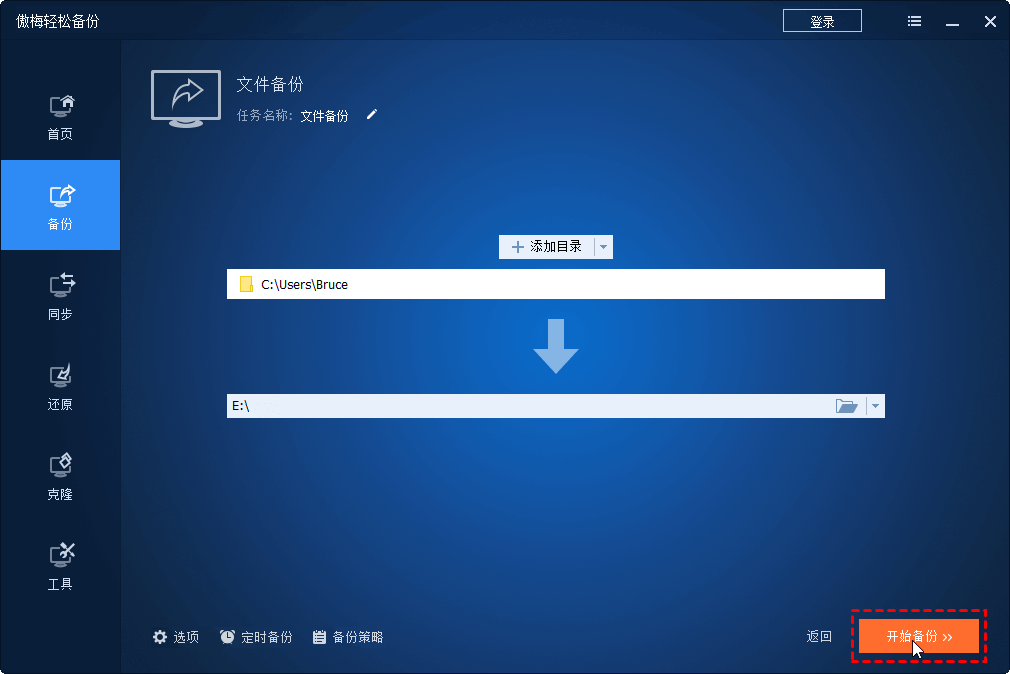
结语
本文提供了解决误删C盘用户文件夹怎么恢复问题的4种方法,你可以根据需要选择合适的方法。例如,通过注册表编辑器、执行系统还原、使用文件历史记录和利用傲梅恢复之星恢复用户文件夹。除此之外,我们还建议你使用傲梅轻松备份来备份你的电脑数据,以防下次数据丢失。
